O Google Drive é um serviço de armazenamento de arquivos e sincronização fornecido pelo Google, permite o armazenamento em nuvem, compartilhamento de arquivos e edição colaborativa. Ele também pode ser considerado uma unidade on-line, podendo ser acessado através de qualquer navegador ou dispositivo móvel.
Entre os grandes recursos de backup on-line do Iperius é possível efetuar backups backup para este serviço. Isso permite salvar seus arquivos remotamente no Google Drive de uma forma muito fácil (backup em nuvem).
O Iperius pode fazer backup de seus arquivos também a outros serviços de armazenamento em nuvem, como o Microsoft OneDrive, Amazon S3, Dropbox e até mesmo para os servidores FTP mas este tutorial será baseado no Google Drive.Em primeiro lugar, a partir da janela principal do programa, crie uma nova tarefa de backup:
Adicione os arquivos ou pastas a serem salvos no backup para Google Drive:
Agora, adicione um novo destino em nuvem. Como na imagem abaixo, é preciso primeiro adicionar e selecionar uma nova conta do Google Drive.
Para obter os dados de login para a conta do Google Drive, é preciso acessar a área dedicada fornecida pelo Google então ativando a API Google Drive e gerar o código de validação.
Para isso, por favor leia este tutorial: Habilitar API Google Drive e obter uma ID de autenticação.Depois da conta Google Drive criada (a primeira vez o Iperius precisará de uma autenticação especial através de uma página web), é possível selecioná-lo na lista e em seguida passar para as outras opções.
Voltando à janela onde estiverem configurados os destinos, veja entre as opções disponíveis o número de cópias a manter, a possibilidade de proteger os arquivos zip com uma senha ou criptografia e a possibilidade de personalizar os nomes para arquivos zip.
Salve o destino clicando no botão “OK”.Nos próximos painéis, pode-se configurar um agendador para executar o backup automaticamente em dias e horários específicos, opções de notificação por e-mail. Para ver como configurar essas opções, por favor leia os seguintes tutoriais:
Finalmente, no último painel,escolha um nome para a tarefa de backup e clique em “OK” para salvá-lo.
Uma vez criado e salvo a tarefa de backup, basta clicar sobre ela como botão direito e selecionar Executar Backup
O Iperius irá compactar todos os arquivos e pastas selecionados em um arquivo zip que será criptografado se solicitado, em seguida irá enviá-lo para o Google Drive. Tudo será feito para manter a máxima segurança e integridade de dados. O Iperius é um software de backup online completo e extremamente confiável, que também suporta FTP,FTPS e SFTP (para saber mais sobre a segurança de dados para backups remotos, leia este artigo).
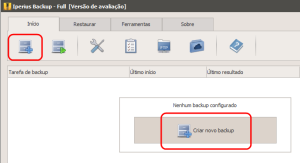
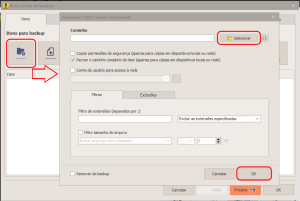
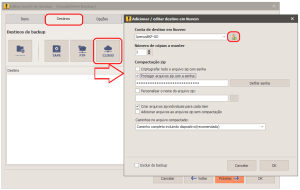
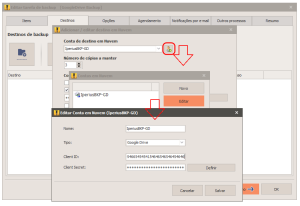
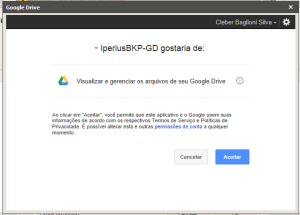
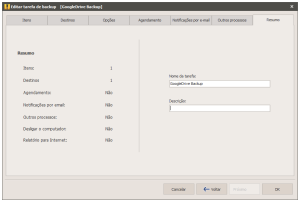
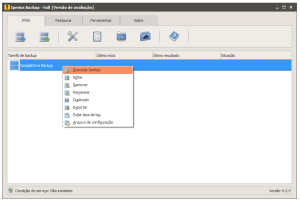















Comments are closed.